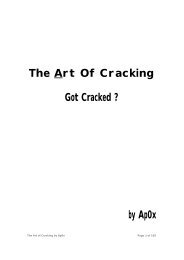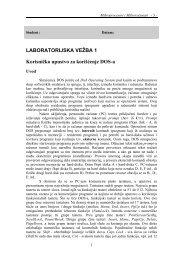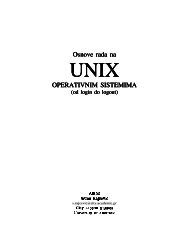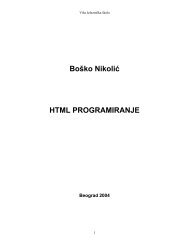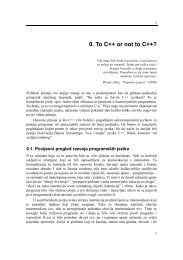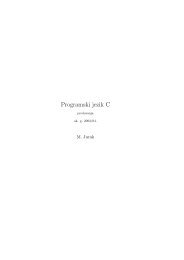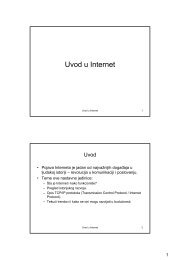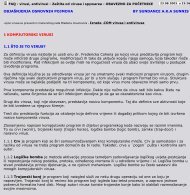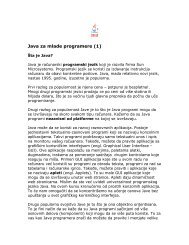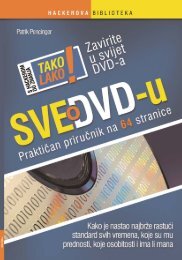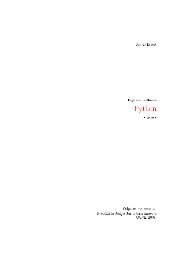You also want an ePaper? Increase the reach of your titles
YUMPU automatically turns print PDFs into web optimized ePapers that Google loves.
3 sa menijaodaberite Insert iFillet/Round.Pojavljuje se FilletFeature dijalog box.4 Unesite vrednost radiusa 5 ,OK.Ovako set kreirali radiuse ifillet.5 Pogledajte rezultatrotiraju}i deo.Koristitetastatueu za rotaciju (strelice ).5 Odaberite gornju povr{ sa cilindra6 U meniju Insert izaberiteFillet/Round.7 Prmenite radijus na vrednost kojaodgovara broju 2.OKK6 Snimite deo.Prikazivanje , Rotiranje i pomeranje delaKreiranje Shell elementa ( Shelling the Part )1 U View Orientation dijalog boxu , duplim klikom odaberite *Backu listi imena.Ovako sada vidite zadnji deo dela.2 Odaberitezadnju povr{ sa dela .Njukoristimo da napravimo ljusku.Sada maloo tome kako se pravi ljuska.Prvo namtrebaju povr{i koje se otvaraju.A ostalepovr{i koje ostaju daju oblik koji Shellprati.3 sa menija Insert odaberite opciju Shell.4 Unesite debljinuThickness 2 mm.Zatimpritisnite OKda zavr{ite.Za prikazivanje dela uradite slede}e operacije:1 Pogledajte kako slede}a dugmad uti~u na to kako izgleda deo.Njihobavezno koristite kada vr{ite neki izbor.Moja preporuka za to vam jeda birate Hidden in Gray.Postoje ~etri tipa pogleda na deo i to:ü Wireframeovako vidite deo u takozvanom “`i~anom modelu“ sa linijama koje se vide u punoj boji , tako da ne prepoznajete kojesu ivice vidljive a koje nevidljive.Ovo koristite sa Zoom In-om kadaselektujete ivice.ü Hidden in Grayovo je prikaz dela u kome se nevidljiveivice vide u slaboj sivoj boji.Ovo koristite kada selektujete ne{to adeo koji nema gustu “{umu” ivica.ü Hidden Lines RemovedOvo daje prikaz dela u kome sedeo vidi bez nevidljivih ivica.Ovo koristite kada `elite samo davidite deo bez senke, a pri tome ne `elite ni{ta da selektujete.ü Shadeddaje prikaz dela koji je obojen i sa senkom.Za rotiranje e dela koristite:1 strelice sa numeri~ke tastature ili2 ikonu ili preko View , Modifyi Rotate.Kada ovo odaberete kursormenja oblik i vi pomeranjem kursorarotirate deo.3 Mo`ete da rotirate deo i za po 90stepeni.Dr`ite CTRL i strelice sanumeri~ke tastature.4 Mo`ete i okretati deo u smeru kazaljkena satu.To posti`ete sa ALT idesnom/levom strelicom.B - 15B - 16